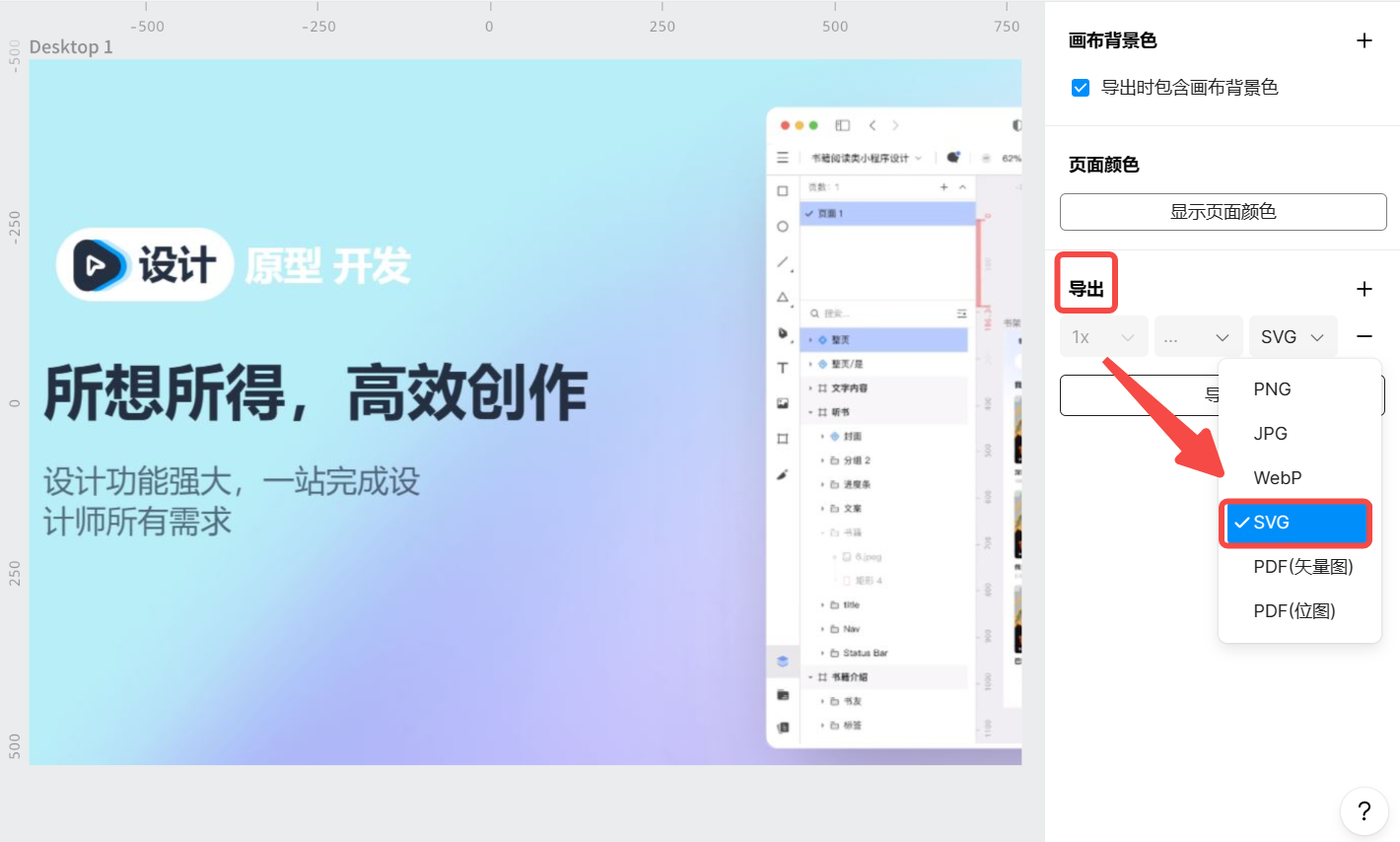图片怎么转SVG ?
更新时间:2024-03-14 15:58:47
怎样实现图片转 svg 格式?首先,需要选择一个合适的格式转换器,然后导入图片,最后再将图片转 svg 格式导出即可。一般来讲,图片都是 jpg 和 jpeg 的格式文件,这种格式很适合长期存储,但缺点就是不能更改内容,所以很多人会想要把它转换为 svg 格式,这样不仅便于二次编辑修改,也能保证放大缩小的过程中不失真。
1、选择合适图片转 SVG 的格式转换器
众所周知,网络上可以搜集到很多支持图片转 SVG 的格式转换器,例如 Vectr、Affinity Designer、SVG-Edit、Inkscape等等。当然了,像 Figma、Adobe Illustrator 这类 UI 设计工具也是可以转换 svg 格式的。
但是今天!这里给大家推荐一个不同寻常的软件,就是「即时设计」,它支持导入图片,同样支持导出 svg 格式。最重要就是它还是一个优质的 UI 编辑工具,你完全可以用它来完成各种设计作品!那很多人可能会担心,是不是需要像 PS、Figma 等软件一样付费使用呢?其实不用,「即时设计」是我们国内研发的首个 UI 协作式工具,为的就是满足国内设计师的需求,完全不需要花钱,所有功能都是永久免费的~也不需要占用大量内存去下载,线上就能使用啦,不受时间空间的限制,随时随地想用就用!
2、导入图片
在网页搜索“即时设计”,点击注册即时设计,进入即时设计的官网后,在右上角点击「前往工作台」–「工作台」,就可以直接进入我们的工作台区域啦。
点击进入图片转 SVG 的格式转换器👇
我们首先需要创建一个文件,在这里我们选择自定义尺寸,这样便于根据你的图片大小来调整画布尺寸。
在上方菜单栏点击“三条横线”的标识,选择「文件」–「导入」–「导入图片」,然后去对应的文件夹内选择自己要转换格式的图片即可。
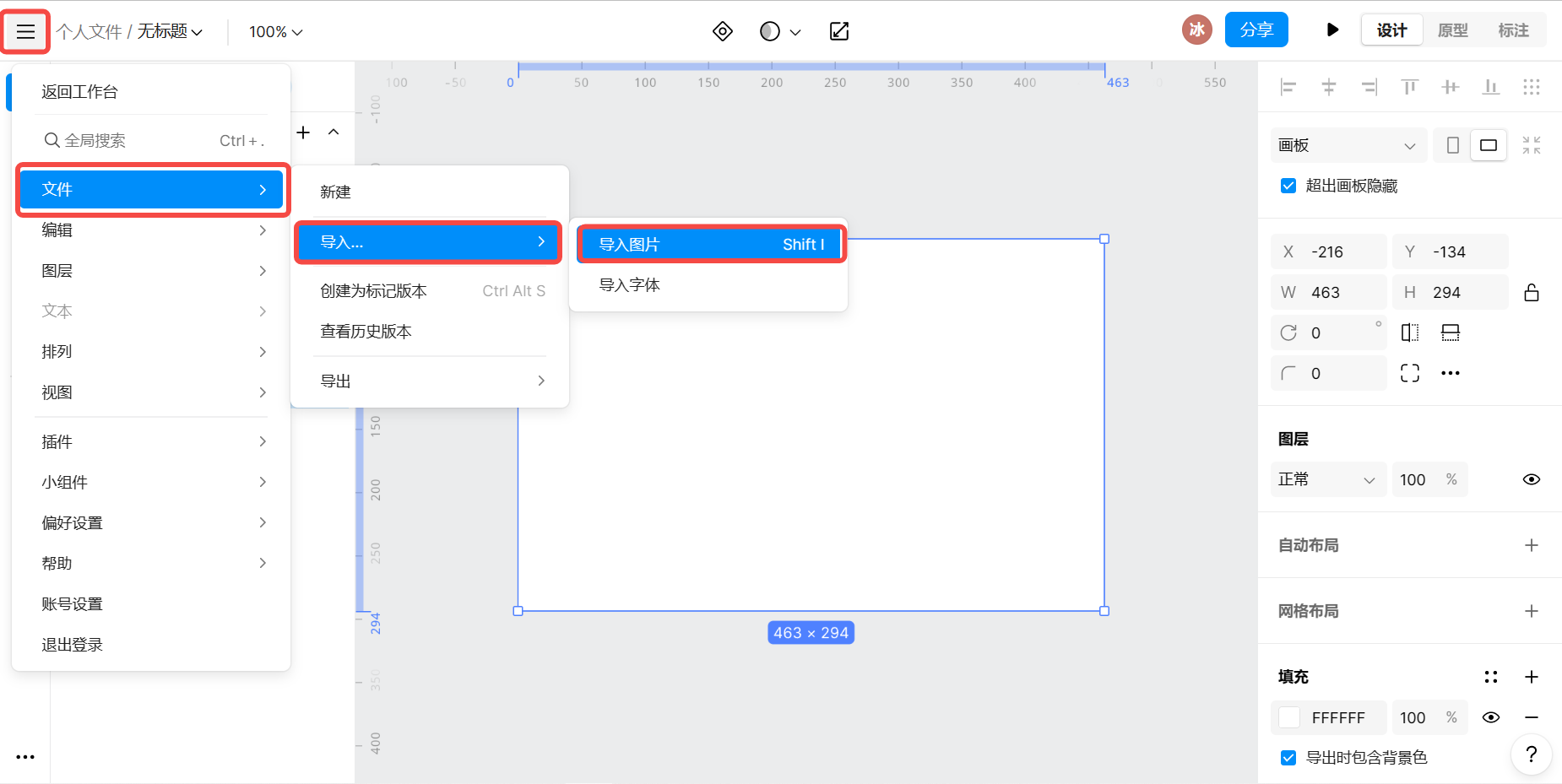
或者也可以直接把图片拖拽到画布的位置上,也能成功导入图片。
3、导出为 svg 格式
最后我们在右侧的工具栏内找到「导出」的栏目,在格式位置选择 SVG,然后点击「导出」,这样就可以直接将图片的 svg 格式保存到电脑里了。
点击上图进入即时设计,轻松体验图片转换为svg格式
怎么样?是不是超级简单!只需要导入图片,再选择导出为 svg 格式即可。如果你想要把图片转 svg 格式,选择「即时设计」是最方便的!它不需要下载,在线搜索就能使用,而且不限制次数,不管你想使用多少次,全部免费体验!